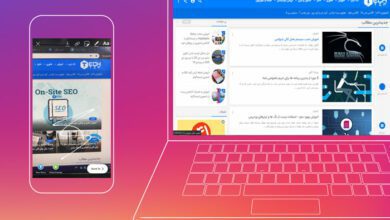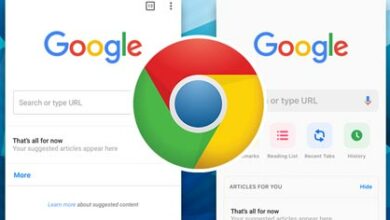مشکل کار نکردن دکمه های ولوم آیفون و نحوه رفع آن

کار نکردن دکمه های صدا در آیفون اغلب غیره منتظره و آزاردهنده است. از این گذشته، زمانی به اهمیت این ویژگی پی خواهیم برد که دیگر نمی توانیم از آن استفاده کنیم. به عنوان مثال، زمانی که یک ویدیو و یا آهنگ با صدای بلند در حال پخش شدن است، شما نمی توانید تنظیمات صدای خود را کنترل کنید، در این صورت این صدا می تواند بسیار خجالت آور باشد.
به این ترتیب، اگر دکمه های صدا در آیفون شما به درستی کار نمی کند، می بایست در اسرع وقت آن را تعمیر کنید. خوشبختانه؛ راه های زیادی برای رهایی از این مشکل وجود دارد که در این مقاله هر یک از آنها را مورد بحث قرار خواهیم داد.
مطمئن شوید که دکمه های صدا در آیفون فعال هستند
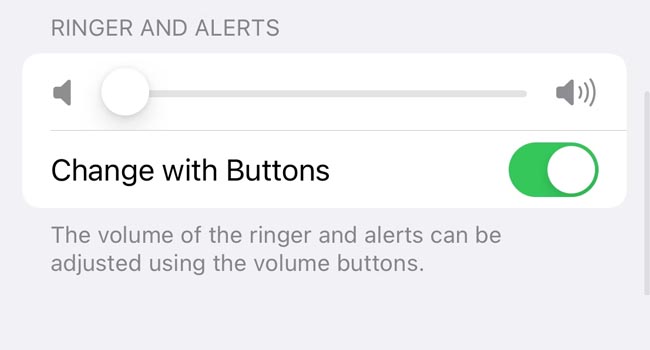
ممکن است برخی از کاربران از این موضوع بی اطلاع باشند، که می توان با استفاده از ابزار تنظیمات دکمه های صدا را فعال و یا غیر فعال نمود. اگرچه این تنظیمات به طور پیشفرض برای همه گوشی های آیفون فعال است، اما امکان دارد هر کاربر بدون اطلاع دقیق از این ویژگی آن را غیر فعال کند.
در چنین شرایطی، می بایست به مسیر Settings > Sounds & Haptics بروید و گزینه Change with Buttons را فعال کنید. با این حا، اگر این گزینه برای شما فعال است، می توانید برای حل مشکل خود، دیگر مراحل ارائه شده در این مقاله را مورد بررسی قرار دهید.
بررسی کنید که دکمه های مربوطه به درستی کار می کنند
در طی روز ما به قدری از تلفن های هوشمند خود استفاده می کنیم که کثیفی در زیر دکمه ها قرار می گیرد و باعث بروز چنین مشکلی در آنها می شود، به خصوص اگر از کاور استفاده نکنیم. بنابراین، چندین بار دکمه های صدا را فشار دهید تا مطمئن شوید که دکمه ها گیر نکرده باشند. اگر به سختی این عمل انجام شود، احتمالا نیاز دارد که اطراف آن را تمیز کنید.
اکنون، با استفاده از پنبه آغشته به مایع تمیز کننده مخصوص گوشی، شروع به تمیز کردن اطراف دکمه ها کنید. استفاده از این روش، جرم های اطراف دکمه ها به طور کامل پاک خواهد کرد و شما می توانید مجددا صدا را در تلفن همراه خود تنظیم کنید.
آیفون خود را بازیابی کنید
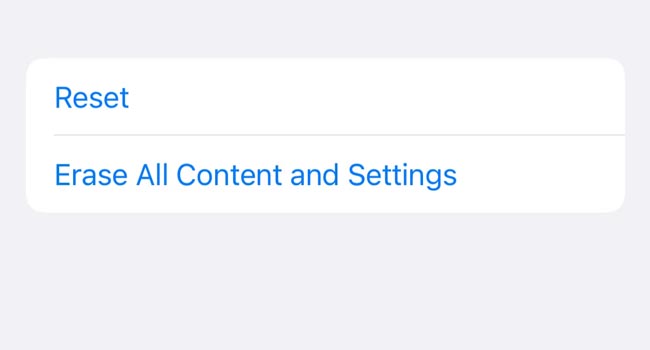
در بسیاری از موارد مشاهده شده است که به روزرسانی سیستم عامل آیفون نحوه عملکرد دکمه ها را تحت تاثیر قرار می دهد. به ویژه اگر از مدل های قدیمی آیفون استفاده کنید. به این ترتیب، اگر آیفون خود را به روزرسانی کرده اید در ابتدای کار، توصیه می کنیم تلفن همراه خود را یک بار خاموش و سپس روشن کنید.
در صورتی که این ویژگی همچنان برای شما غیر فعال است، توصیه می کنیم تلفن همراه خود را به حالت کارخانه بازیابی کنید. این ویژگی باعث می شود تمامی اطلاعات گوشی به طور کامل حذف شوند. از این رو، توصیه می شود قبل از انجام هر کاری یک نسخه پشتیبان از اطلاعات و داده های مهم خود تهیه کنید.
پس از تهیه نسخه پشتیبان، به مسیر Settings > General > Transfer or Reset iPhone > Erase All Content and Settings رفته و سپس منتظر بمانید تا اطلاعات و داده های شما حذف شود و در واقع آیفون شما به حالت کارخانه بازگردد.
آیفون خود را به آخرین نسخه iOS به روز کنید
در حالی که به روزرسانی سیستم عامل iOS باعث ایجاد مشکل در دکمه های تنظیم صدا می شوند، عدم به روزرسانی آن نیز دقیقا می تواند چنین خطایی را در آیفون شما ایجاد کند.
از این رو، اگر همچنان با این مشکل رو به رو هستید، توصیه می کنیم سیستم عامل تلفن همراه خود را به آخرین نسخه موجود به روزرسانی کنید. برای انجام این کار، تلفن همراه خود را به اینترنت متصل کرده و سپس به مسیر Settings > General > Software Update بروید. پس از تکمیل عملیات به روزرسانی اکنون بررسی کنید که آیا مشکل شما برطرف شده است یا خیر. اگر همچنان با این مشکل رو به رو هستید توصیه می کنیم دیگرموارد اشاره شده در این مقاله را دنبال کنید.
صدای آیفون خود را بدون استفاده از دکمه های ولوم کنترل کنید
گوشی های آیفون با توجه به نوع سیستم عامل خود می توانند به صورت پیشفرض صدای دستگاه را با استفاده از روش های نرم افزاری کنترل کنند. برای انجام این کار، تنها کافی است انگشت خود را از گوشه سمت راست بالای تلفن همراه به سمت پایین بکشید، تا مرکز کنترل یا همان Control Center آیفون اجرا شود. اگر از آیفونی استفاده می کنید که دارای دکمه Home است، برخلاف آن می بایست انگشت خود را از پایین صفحه به سمت بالا حرکت دهید. اکنون می توانید با مشاهده نماد volume صدای تلفن همراه خود را کنترل کنید.
صدای دستگاه خود را با استفاده از ابزار AssistiveTouch کنترل کنید
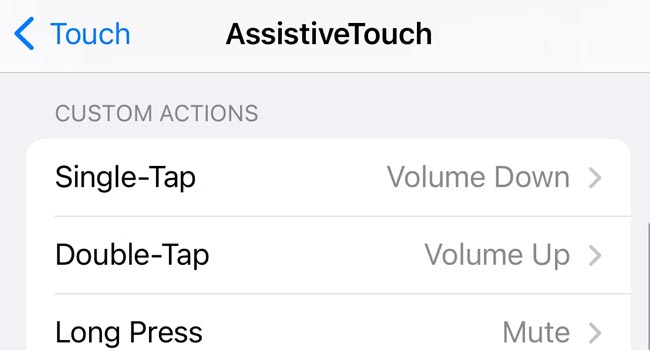
اگر همچنان به دنبال راه کار دیگری برای تنظیم دستگاه آیفون خود هستید، ابزار AssistiveTouch می تواند به شما در این زمینه کمک کند. به عنوان مثال، می توانید ابزار AssistiveTouch را طوری تنظیم کنید که همواره یک منوی کشویی برای تنظیم صدا در صفحه آیفون شما نمایش داده شود.
برای فعال کردن این ویژگی، به مسیر Settings > Accessibility > Touch > AssistiveTouch رفته، و سپس تنظیم کنید که چگونه صدا در دستگاه شما افزایش و یا کاهش پیدا کند.
دکمه های صدا در آیفون را تعمیر کنید
اگر با تمیز کردن دکمه ها و بازنشانی کارخانه، همچنان با مشکل کار نکردن ابزار های صدا در تلفن همراه خود مواجه هستید، پیشنهاد می کنیم دستگاه آیفون خود را برای تعمیر به یک سرویس کار قابل اعتماد بسپارید. این امر مخصوص زمانی است که یک ایراد سخت افزاری در دستگاه آیفون شما مشاهده شود و یا در معرض آب قرار گرفته باشد.
آیا دکمه های صدا در دستگاه آیفون کار نمی کند؟
عدم کنترل صدا در تلفن همراه، همواره می تواند برای کاربران آزاردهنده باشد. به خصوص، زمانی که در حال اجرای یک ویدیو و یا موسیقی باشند. از این رو، در این مقاله سعی کرده ایم تا بهترین روش های حل این مشکل را مورد بررسی قرار دهیم، تا تمامی افراد بتوانند در صورت امکان مشکلات به وجود آمده در دستگاه آیفون خود را حل کنند.